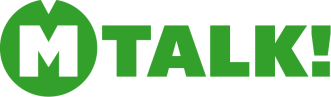エアードロップの仕組みと、迷惑行為を受けないための設定変更方法を紹介しています。
電車内でエアードロップの迷惑行為、どういうこと?

同じ電車に乗り合わせた女性のスマートフォンにわいせつな画像を送り付けたとして、兵庫県警サイバー犯罪対策課などは13日、県迷惑防止条例違反の疑いで、姫路市の会社員の男(31)を逮捕した。
神戸新聞
iPhoneの便利機能「AirDrop(エアードロップ)」を使って、電車内に居合わせた見知らぬ女性に、わいせつな画像を送りつけたとして会社員の男が逮捕された事件。
普段からエアードロップを使ってる人にとっては、「やっぱこういう奴出てくると思った」と感じている方も多いようですが、「そんな機能あったんだ!」と思っている方も多いハズ。
ということで、エアードロップでわいせつ画像送りつけ事件はなぜ起こったのか、また、誰でもできる対処法についてもご紹介します。
エアードロップを使って、不適切画像を送る手順とは
以下に、犯人がどのようにしてエアードロップを使って、知らない第3者に不適切画像を送ったのかご紹介します。
1.写真アプリから、不適切画像を選ぶ

写真フォルダにある画像ならなんでもOK
写真アプリを開き、右下の「共有ボタン(赤丸で囲った部分)」を押す。
2.エアードロップで送る相手を選択
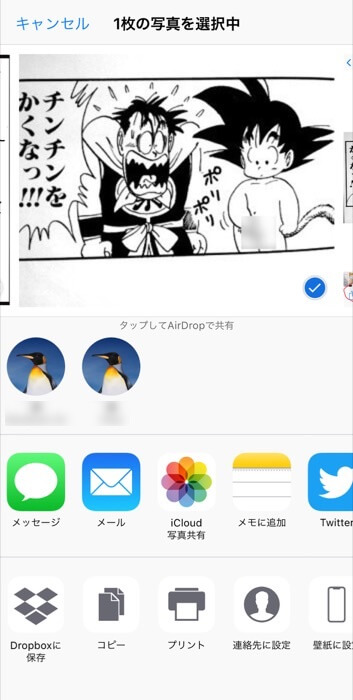
女の子の名前が出ると犯人も喜ぶ
共有ボタンを押すと、近くにいる人(約半径9メートル以内)にエアードロップで画像を送信できるか表示される。ここに、相手の名前か表示されれば、連絡先に入っていない相手にだって送信できます。
3.受け取った相手は、否応なしに画像を見ることに…
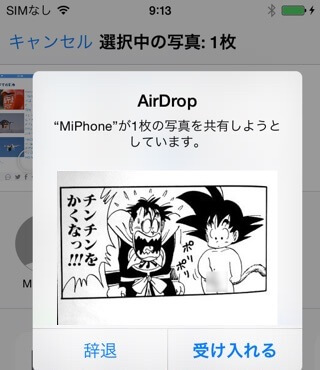
プレビューにだって表示されます
画像を受け取った相手には、上のように写真を受け入れるか否か、強制的に選択を促す画面が表示されます。「受け入れる」を選択することで、送られてきた画像が写真フォルダに保存されます。
一方、送られてきた画像は、否応なしにプレビュー画像として表示されてしまうのが怖いところ…。
電車で漫画読んでたら知らん人からAirDropでボブサップ送られてきた。
拒否ったけど。 pic.twitter.com/RrhIHCxPSK— 山川永太郎 (@528_Tp) 2018年5月6日
ネット上でも電車内で同じようなことがあったと言っている人は意外に多く、いかにエアードロップが手軽に、誰にでも画像を共有できてしまうことが、おわかりいただけたはず。
エアードロップを活用したわいせつ行為で最も厄介なのは、送信元が特定しづらいということ。例えば、LINEやiMessageなど、サーバーを経由して送信される画像であれば、個人を特定することが可能です。
一方、エアードロップは、Wi-FiやBluetoothの電波がお互いに届く範囲にいる相手に直接(サーバーを経由せず)送信できる技術。つまり、犯罪行為を受けたとしたも、送信元が誰なのか分かりません。相手からニヤニヤ見つめられていれば誰なのかは分かるはずですが…。
ということで、特に若い女性などについては、通勤、通学で電車に乗る際には以下の設定がされているのか一度確認しましょう。
エアードロップの迷惑行為から身を護る設定
①端末情報の名前を変更する
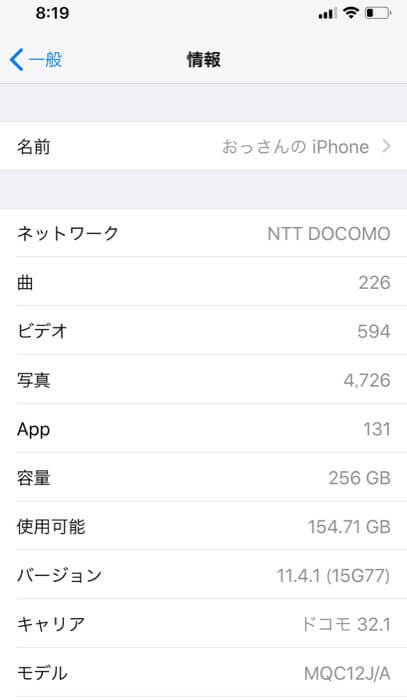
個人が特定される名前は危険です
iPhoneで「設定」アプリを開き、「一般」⇒「情報」と順番にタップ。
すると、一番上に「名前」という項目が表示されているはずです。そこに表示された名前があなたの「本名」になっていれば、エアードロップの共有アプリを使う第3者が、あなたの個人情報を知ることに…。
登録名をイニシャルにするか、おっさんっぽい名前にすれば、わいせつ画像を送りつけられる可能性も低くなるはず。
②AirDropを「受信しない」か「連絡先のみ」に変更
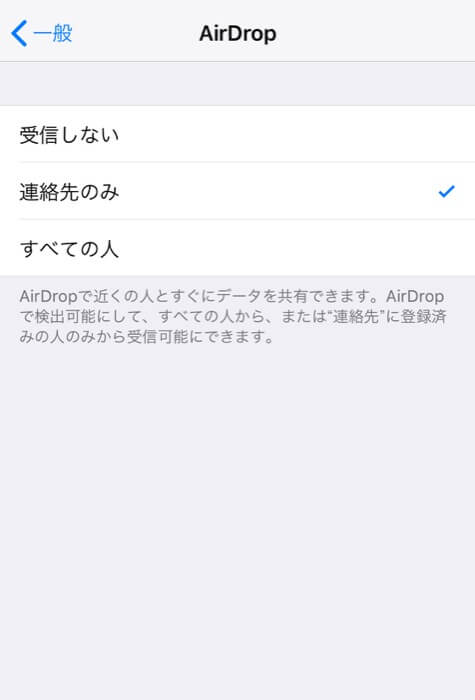
「すべての人」になってると、狙われます
次に確実に設定しておきたい箇所は、そもそもの「エアードロップ」の設定。こちらも設定アプリから行います。
設定アプリを開き、「一般」⇒上から3番目「AirDrop」を選択。
誰ともエアードロップで共有することがなければ、「受信しない」、連絡先を知っている間柄だけにする場合は、「連絡先のみ」に変更しましょう。
「すべての人」に設定されていない限り、電車などで不適切画像を送りつけられる心配はありません。
もし、周りに携帯やPCなどが詳しくない女性がいたら、ちゃんと設定されているか聞いてみるのもいいですね。